Apple MACBOOK PRO 15.4´ (2018) I7 1TB TOUCHBAR SPACE GREY laptop, tablette PC ou hybride / convertible Manuel du propriétaire
PDF
Herunterladen
Dokument
Obtenir le guide Les indispensables du MacBook Pro Familiarisez-vous avec la configuration et l’utilisation de votre MacBook Pro en vous reportant au guide Les indispensables du MacBook Pro. Pour consulter le guide, reportez-vous à l’adresse : help.apple.com/macbookpro. Assistance Pour des informations détaillées, consultez la page www.apple.com/fr/ support/macbookpro. Pour contacter Apple, reportez-vous à la page support.apple.com/fr-fr/contact. La disponibilité des fonctionnalités dépend de la zone géographique. © 2018 Apple Inc. Tous droits réservés. Designed by Apple in California. Printed in XXXX. F034-02713-A Touch Bar La Touch Bar s’adapte à l’application ouverte et à l’activité en cours. Faites appel à la Control Strip située à droite pour adapter les commandes fréquemment utilisées, telles que celles du volume et de la luminosité. Touchez <⃞ pour développer la Control Strip. Touchez ✗⃝ à gauche pour la refermer. Bienvenue sur votre Macbook Pro Le Macbook Pro démarre automatiquement lorsque vous relevez l’écran. Assistant Réglages vous aide à être opérationnel rapidement. Touch ID Votre empreinte digitale peut servir à déverrouiller le MacBook Pro et à effectuer des achats dans l’App Store, l’iTunes Store, Apple Books et les sites web utilisant Apple Pay. Barre des menus Finder Accédez à tous vos fichiers, dossiers et apps. Caméra HD FaceTime Siri Dock Spotlight Touch Bar Préférences Système Touch ID (bouton d’alimentation) Trackpad Force Touch Ouvrez facilement les apps que vous utilisez le plus. Gestes sur le trackpad Multi-Touch Thunderbolt 3 (USB-C) Rechargez votre Macbook Pro et connectez un support de stockage externe ou un écran externe. Écouteurs Passez deux doigts sur le trackpad pour faire défiler verticalement ou horizontalement. Balayez le trackpad avec deux doigts pour parcourir les pages web et les documents. Cliquez avec deux doigts pour effectuer un clic droit. Vous pouvez également cliquer sur le trackpad en appuyant plus fort pour effectuer un clic forcé sur du texte et afficher d’autres informations. Pour en savoir plus, choisissez Préférences Système dans le Dock, puis cliquez sur Trackpad. ">
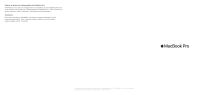
Öffentlicher Link aktualisiert
Der öffentliche Link zu Ihrem Chat wurde aktualisiert.